آموزش مشاهده هم زمان چند فایل اکسل
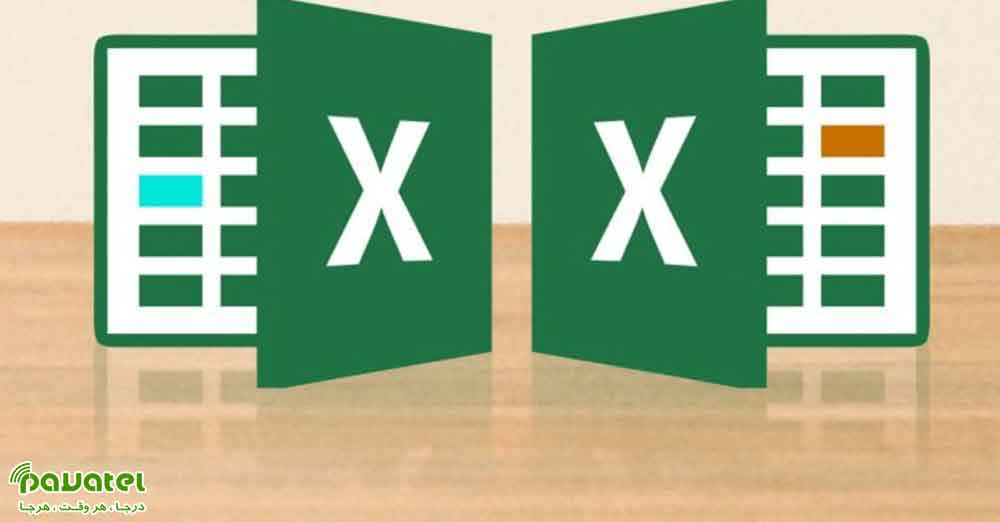
اکسل از جمله کاربردی ترین مجموعه نرم افزارهای Microsoft Office می باشد، اکسل یک نرم افزار صفحه گسترده (Spread Sheet) است، به این معنی که در واقع اکسل جدولی بسیار بزرگ است که کاربر می تواند بنا به نیاز خود برای هر سلول از این جدول داده تعریف کند، فرمول نویسی کند، ظاهر هر سلول را به دلخواه تغییر دهد و یا محدودیت های دسترسی برای هر سلول تعریف کند. یکی از نیازهای کاربران این نرم افزار ، امکان مشاهده هم زمان چند فایل اکسل است که در این بخش می خواهیم به آموزش آن بپردازیم.
مشاهده هم زمان چند فایل اکسل
- در قدم اول، دو یا چند ورک بوک از کامپیوتر خود باز کنید.
- وارد تب View شوید و در گروه Window ، گزینه Arrange All را انتخاب کنید.
- از لیست، یکی از گزینه ها را برای مرتب کردن پنجره ها اکسل خود انتخاب کنید، به عنوان مثال گزینه Horizontal پنجره ها را به صورت افقی و Vertical به صورت عمودی در کنار هم مرتب می کند.
-
برای پایان کار بر روی گزینه Ok کلیک کنید.
با این کار کاربر به راحتی می تواند داده ها و متن های موجود در این اسناد را با یکدیگر مقایسه کرده و یا داده های آنها را به یکدیگر انتقال دهد.
یکی دیگر از ویژگی های اکسل ، گزینه View Side by Side می باشد که در صورت فعال کردن آن برای فایل های اکسل باز خود، دو فایل اکسل در کنار هم قرار می گیرند و با انجام عمل اسکرول ( چرخاندن غلتک موس)، اسکرول برای هردو فایل اکسل به صورت هم زمان انجام می شود.
برای فعال سازی این گزینه، دو فایل اکسل باز کنید و در یکی از فایل ها از تب View و از گروه Window ، گزینه View Side by Side را انتخاب کنید. دو فایل اکسل در کنار یکدیگر قرار خواهند گرفت و با انجام عمل اسکرول توسط شما، دو فایل به صورت هم زمان اسکرول می شوند.









